Bewijs beheren met categorieën
Met Brightspace® Portfolio-categorieën kunt u bewijs in logische groepen indelen. U kunt categorieën maken die voldoen aan de specifieke behoeften in uw organisatie. Beheerders kunnen een basisreeks categorieën instellen die geschikt zijn voor alle organisaties, en docenten kunnen extra categorieën maken voor hun specifieke behoeften. Docenten hebben bijvoorbeeld toegang tot alle categorieën die zij maken in al hun groepen. Docenten kunnen ook alle categorieën weergeven en gebruiken die zijn toegevoegd door docenten die ook deel uitmaken van hun groep, zodat collega-docenten in een klaslokaal dezelfde categorieën kunnen gebruiken. Andere docenten die geen deel uitmaken van de groep, zien deze door docenten gemaakte categorieën niet.
Opmerking: u kunt door uw Brightspace® Portfolio-beheerder worden beperkt in het toevoegen van categorieën.
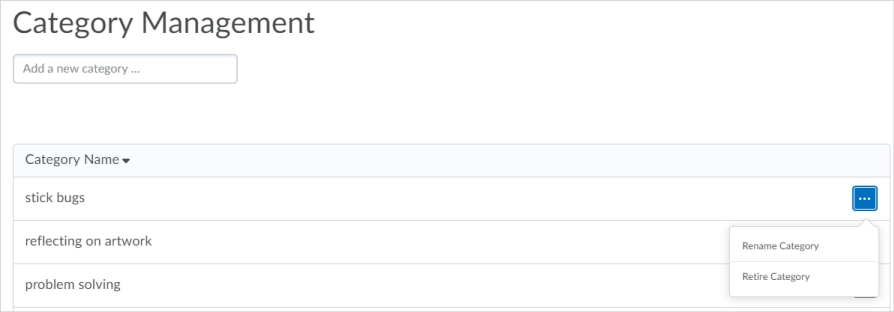
Afbeelding: de pagina Categoriebeheer in de Portfolio-tool.
U kunt ook filters gebruiken wanneer u het verzamelde bewijs van een student in zijn/haar portfolio bekijkt.
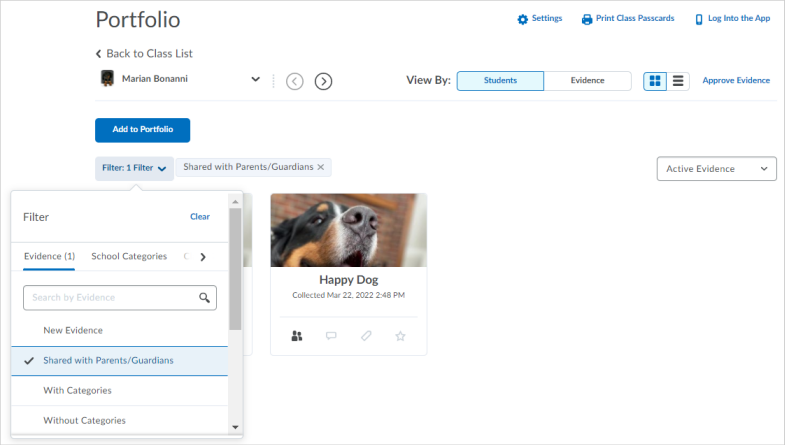
Afbeelding: bewijs filteren in de portfolio van een student.
Een nieuwe categorie toevoegen
- Doe één van de volgende dingen:
- Klik op de navigatiebalk op Beheertools en klik vervolgens onder Organisatiegerelateerd op Categoriebeheer Portfolio.
- Navigeer vanuit de cursusselectie of de cursustegels naar uw cursus. Klik op Portfolio en vervolgens op Instellingen.
- Voer onder Categoriebeheer een nieuwe categorienaam in, bijvoorbeeld Biologie of Groep 4.
- Klik op Opslaan.
De naam van een categorie wijzigen
- Doe één van de volgende dingen:
- Klik op de navigatiebalk op Beheertools en klik vervolgens onder Organisatiegerelateerd op Categoriebeheer Portfolio.
- Navigeer vanuit de cursusselectie of de cursustegels naar uw cursus. Klik op Portfolio en vervolgens op Instellingen.
- Klik onder Categorienaam op het weglatingsteken van de categorie (...) en klik vervolgens op Naam categorie wijzigen.
- Klik op Opslaan.
Een categorie buiten gebruik stellen
Als u een categorie buiten gebruik stelt, voorkomt u dat deze wordt gebruikt met nieuw bewijs, maar verwijdert de categorie niet uit bestaand bewijs.
- Doe één van de volgende dingen:
- Klik op de navigatiebalk op Beheertools en klik vervolgens onder Organisatiegerelateerd op Categoriebeheer Portfolio.
- Navigeer vanuit de cursusselectie of de cursustegels naar uw cursus. Klik op Portfolio en vervolgens op Instellingen.
- Klik onder Categorienaam op het weglatingsteken (...) van de categorie en klik vervolgens op Categorie buiten gebruik stellen.
- Klik op OK.
Categorieën toevoegen aan bewijs
- Navigeer vanuit de cursusselectie of de cursustegels naar uw cursus.
- Klik op de navigatiebalk op Portfolio.
- Navigeer naar een bewijstegel.
- Klik vanaf de bewijstegel op het menu Opties (...) en selecteerCategoriseren.
- Klik onder Hun werk categoriseren op Categorie toevoegen.
- Klik op de tabbladen Schoolcategorieën of Groepscategorieën op de categorieën die van toepassing zijn op het bewijs, bijvoorbeeld wetenschap en wetenschapsmarkt.
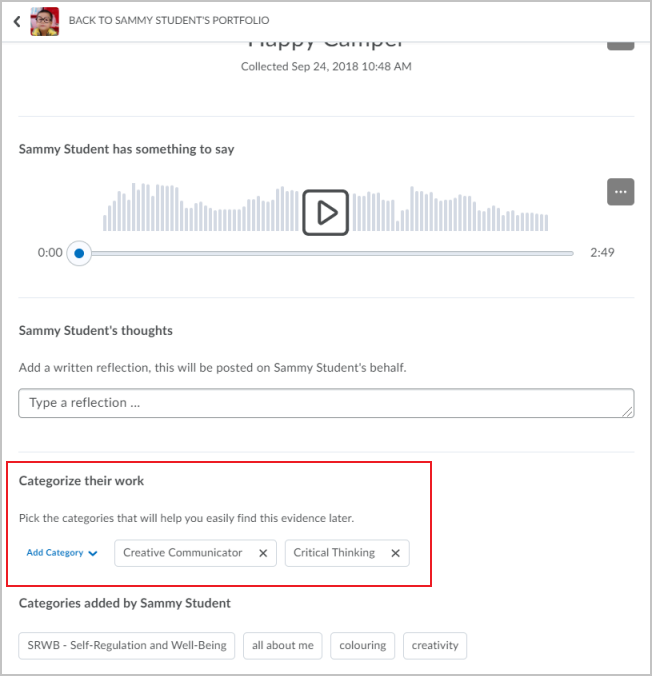
Afbeelding: op categorieën klikken om deze toe te voegen aan het bewijs van een student.